회사 사무실이나 공용 장소에서는 보통 무선으로 프린터를 연결합니다. 방법은 내 노트북에서 IP 주소를 검색해서 자동으로 프린터 추가를 합니다. 하지만 Windows 버전의 문제로 간혹 설치나 검색이 안 되는 경우가 있습니다. 이때 드라이버를 다운로드하여서 설치하는 방법입니다.
프린터 드라이버 다운로드 (Windows 버전 확인)
회사에서 사무실이 갑자기 변경되어, 새롭게 프린터를 연결하려고 하였습니다. 그런데 프린터 추가를 해도 무선으로 프린터 기기가 잡히지 않습니다. 이게 검색이 되어야 프린터 설치를 할 텐데요.
도저히 안되어, Windows 11 이후로 가끔 생기는 문제들 중 하나라는 직감이 들어 해당 프린터 제품을 확인한 후에 전용 드라이버를 검색하였습니다. 아래처럼 제 사무실은 Canon iR ADV 제품군입니다. (Canon 드라이버 홈페이지 연결)
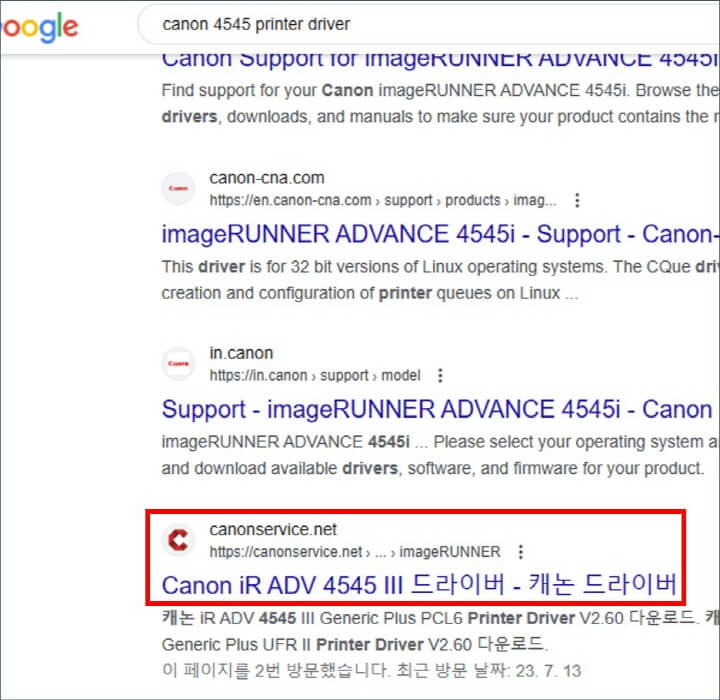
해당 페이지로 들어가서, 일단 Windows 11 버전에 호환이 되는지를 확인합니다. 찬찬히 읽어보니, 아래 그림처럼 호환이 된다고 하네요. 간혹 기존 드라이버 다운로드는 안 되는 경우가 있으니, 꼭 확인하시기 바랍니다.
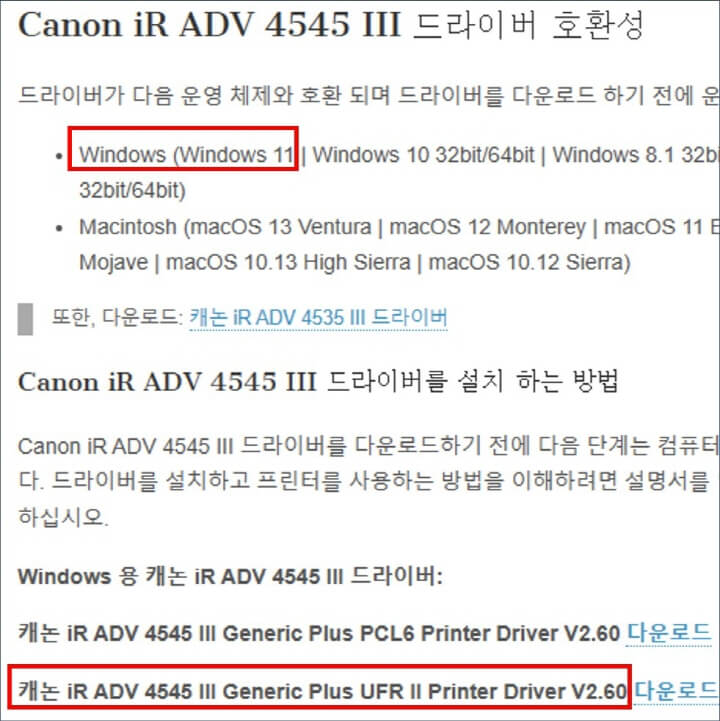
이제 다운로드를 실행합니다. 아래 그림처럼 다운로드를 하고 압축을 풀면 폴더가 생성이 됩니다. 이 폴더 안에 보면 우리가 원하는 드라이버를 포함하여, 여러 가지 파일들이 있습니다. 뭐가 뭔지는 모르지만요.
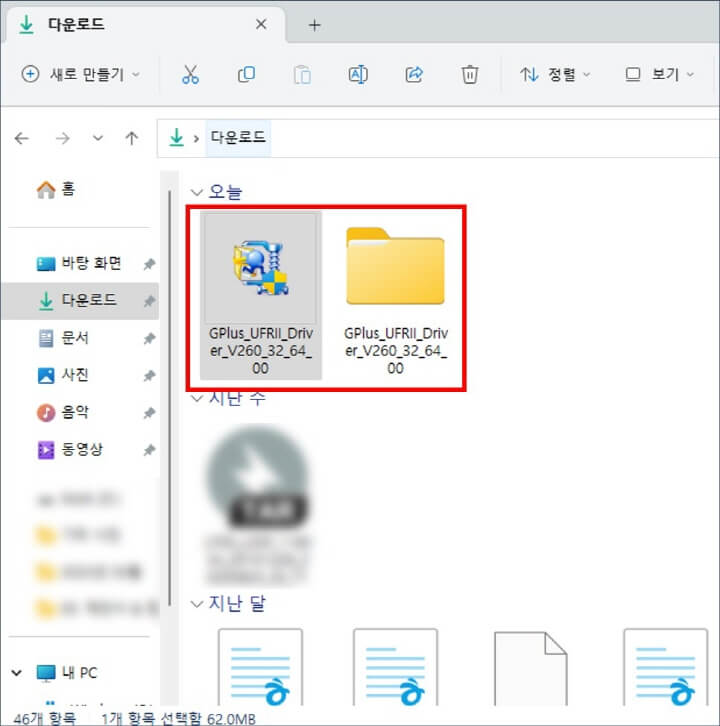
프린터 IP 주소로 수동 설치
다음 단계는 이제 내 컴퓨터 설정에서 '프린터 및 스캐너'를 추가합니다. 아마 '원하는 프린터가 목록에 없습니다.'라는 메시지가 뜰 테니, 우리는 아래 그림처럼 '수동으로 추가'를 선택합니다.
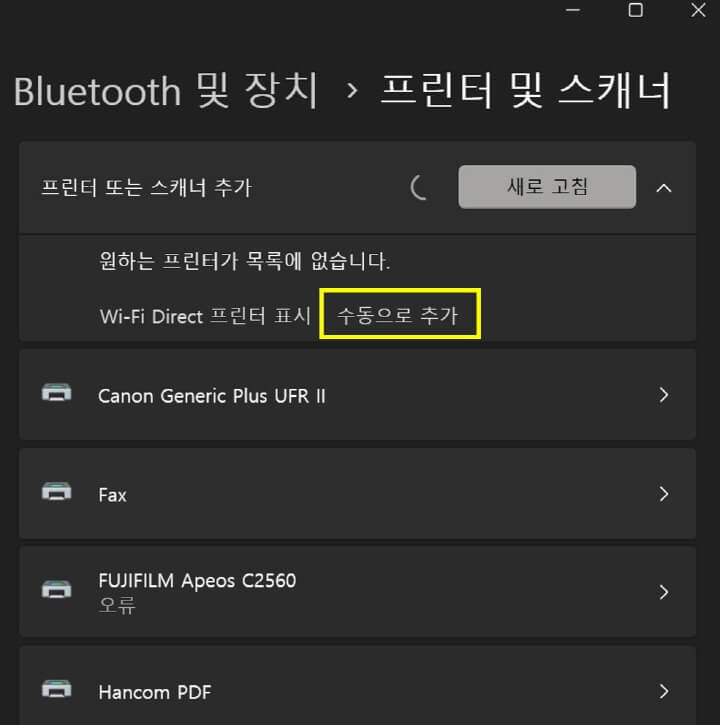
그럼 다음 단계는 프린터 찾는 옵션을 선택하는 단계입니다. 아래 그림처럼 우리는 'IP 주소 또는 호스트 이름으로 프린터 추가'를 선택합니다.
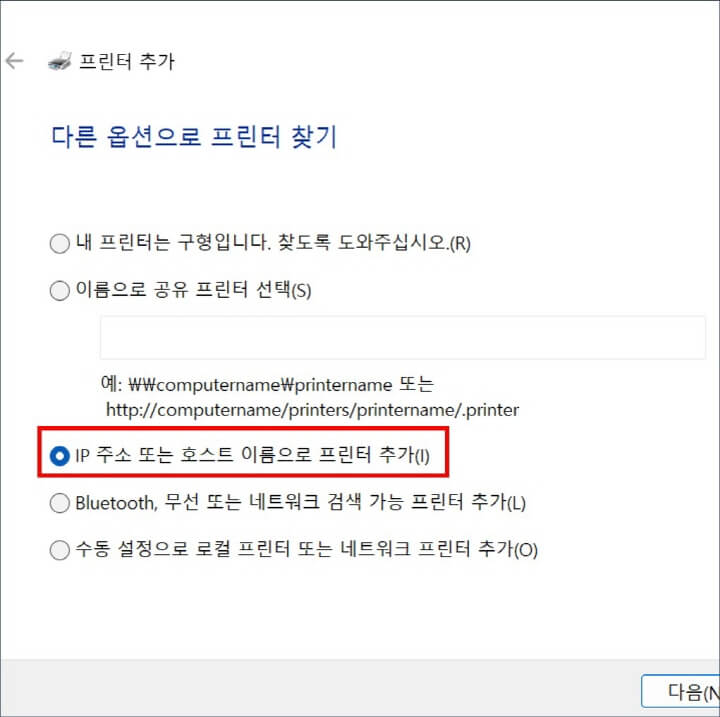
다음은 아래와 같은 화면이 나올 것입니다. 여기서 우리는 연결할 프린터나 복합기의 IP 주소를 확인하고 옵니다. 보통 사무실이라면 기계 겉에 누군가 출력해서 붙여 놓았을 것이고, 아니면 기기 액정에서 설정에 들어가면 확인이 가능합니다. 그리고도 잘 모르겠으면, 기존 직원에게 물어봐서 확인합니다.
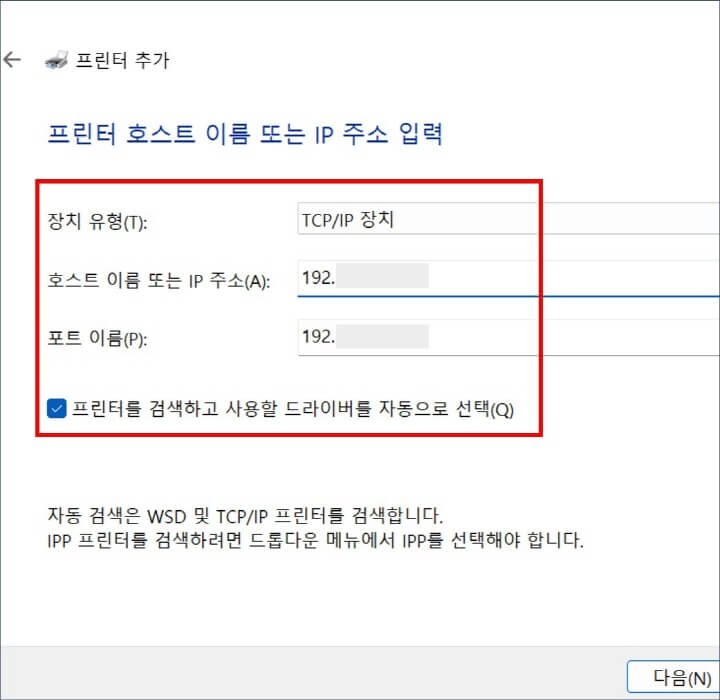
이제 프린터의 IP 주소를 입력하고 다음을 누릅니다. 이제 드라이버를 설치하는 준비 단계는 이 정도까지입니다.
다운로드한 드라이버 검색/설치
이제 프린터 드라이버 설치하라는 화면이 아래처럼 나옵니다. 목록을 제시해 주지만, 애초에 여기에 우리 프린터가 있었다면 이 고생하지도 않았겠지요. 다 필요 없고, 우리는 아래에 '디스크 있음(H)'을 선택합니다.
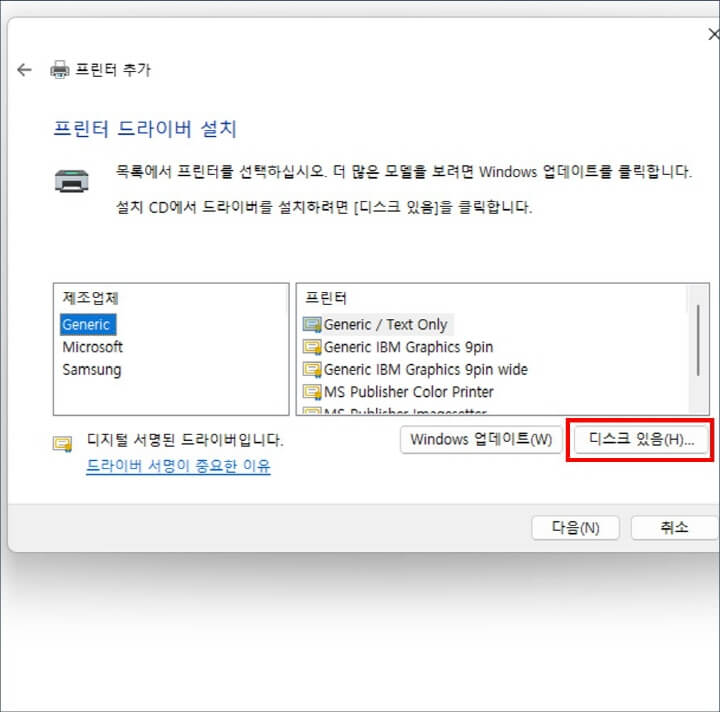
그럼 아래 그림과 같은 화면이 나오면서, 우리는 '찾아보기(B)'를 선택하여 아까 다운로드한 드라이버 경로를 찾아줍니다. 해당 드라이브 경로에 들어가면 폴더가 몇 개 나옵니다. 이거 저거 눌러주면서 'Driver'라는 폴더를 찾습니다.
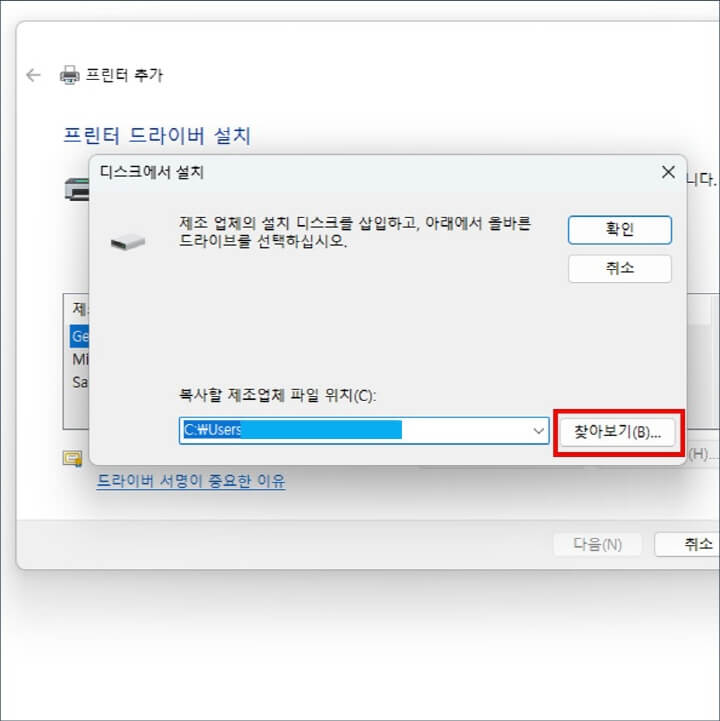
아래처럼 Driver 폴더를 찾았더니 확장자가 INF인 파일이 나옵니다. 이 파일이 프린터 드라이버를 찾기 위한 파일입니다. Canon 제품군만 그런 지는 모르겠는데, 아마 확장자만 다르지 다른 제품군도 Driver 폴더에 보이는 파일이 있을 것입니다.
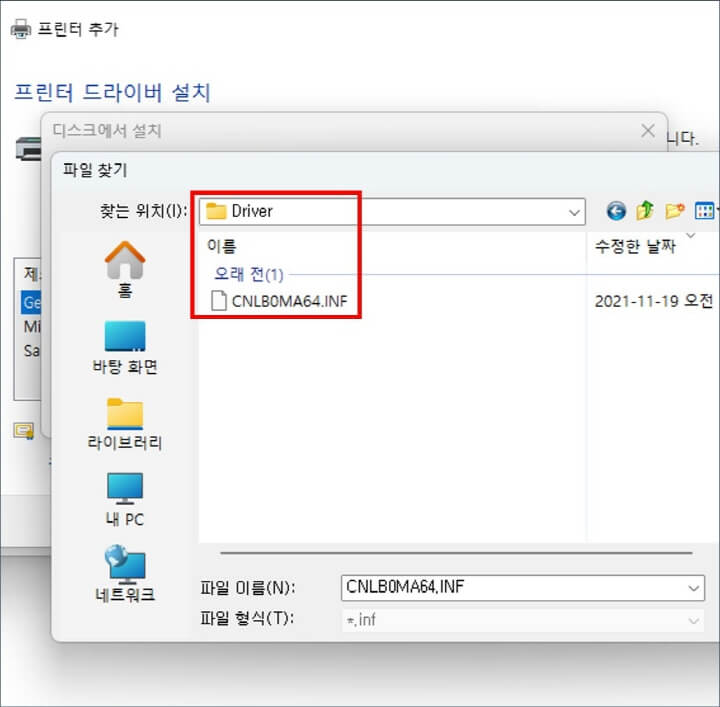
이제 제가 다운로드하여 준 드라이버를 컴퓨터가 설치를 하기 시작합니다. 요즘 같은 AI 시대에 스스로 인터넷에서 찾아서 설치를 자동으로 해주었으면, 얼마나 좋았을까요.
아무튼 설치가 완료되고, 테스트 페이지 인쇄를 해보라고 나옵니다. 일단 잘 되었는지 확인은 해야 하니 테스트 페이지 인쇄를 실행해 봅니다. 설치가 잘 되었습니다.
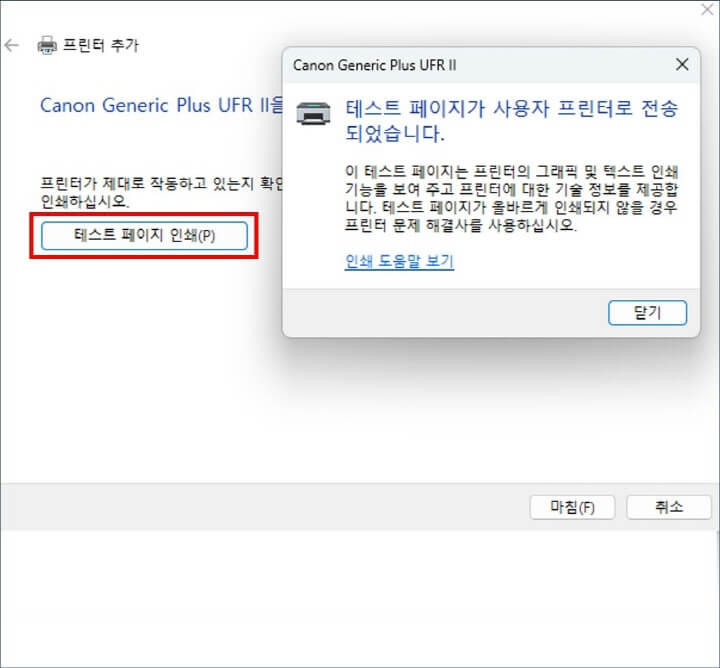
저의 경우는 보통 PCL 어쩌고 쓰여있는 레이저 프린터 제품군은 처음 단계에서 무선 검색으로 잘 설치해 주는 경향을 보였으나, 프린터나 스캐너, 칼라출력이 필요한 복합기 제품은 위와 같은 방식으로 해주어야 연결이 되더군요.
사실 이유는 모르겠습니다. 애초에 이런 복합기 내에 포함된 큰 프린터들은 기사들이 와서 설치랑 연결을 다 해주고 가기 때문에 굳이 일반인들이 손쉽게 설치하는 것을 지원하지 않는지도 모르겠습니다.
그리고 이런 문제들이 생길 때는 스스로 해결해 나가는 문제 해결 능력을 기르는 것도 여러모로 좋습니다. 그럼 도움이 되셨으면 좋겠습니다. 감사합니다.
2023.07.09 - [생활 정보] - 컴퓨터 화면 밝기 조절 안되는 문제 해결 (Asus AMD Radeon)
컴퓨터 화면 밝기 조절 안되는 문제 해결 (Asus AMD Radeon)
열심히 포스팅을 하고 있는데, 왠지 눈이 침침합니다. 그러고 보니 노트북 화면이 너무 어둡습니다. 그래서 FN키를 누르고 화면 밝기를 높이는데 반응이 없습니다. 이런저런 버튼으로 해보아도
kibak.tistory.com
2023.07.06 - [생활 정보] - 노트북 키보드가 입력이 안되는 경우에 해결하는 방법
노트북 키보드가 입력이 안되는 경우에 해결하는 방법
이번 포스팅은 제 Asus 노트북이 갑자기 어느 순간부터 키보드가 입력이 안 되는 증상을 해결한 후기입니다. 인터넷에 키보드 잠금 해제 등 여러 해결 방법들이 있지만, 저의 경우는 다른 케이스
kibak.tistory.com
'생활 정보' 카테고리의 다른 글
| 주방이나 화장실에 자잘한 고장들 수리하는 방법 공유 (숨고) (1) | 2023.07.20 |
|---|---|
| Windows 연결 프로그램 변경 설정하는 방법 (PDF 예시) (0) | 2023.07.20 |
| 자동차 에어컨이 시원하지 않을 때는 에코(ECO) 모드 확인 (0) | 2023.07.12 |
| 생활 속에서 아이들 운동시키는 방법 (실내 철봉) (0) | 2023.07.11 |
| Veraport, Wizvera 프로그램 삭제해도 되는지 알아보자. (0) | 2023.07.10 |




댓글